- 系统
- 教程
- 软件
- 安卓
时间:2021-06-04 来源:u小马 访问:次
TeamViewer是一款功能强大可用于各种监控场合的远程控制软件,通过连接远程访问和控制计算机桌面和服务器,监控和收集各个有效数据,及时通知问题,避免问题发生。为了连接到另一台计算机,只需要在两台计算机上同时运行TeamViewer即可而不需要进行一个安装的过程。今天小编就来教大家TeamViewer工具栏查看菜单的方法,希望大家会喜欢。
我们需要先打开teamviewer软件
然后我们输入伙伴的ID,点击“连接到伙伴”按钮。
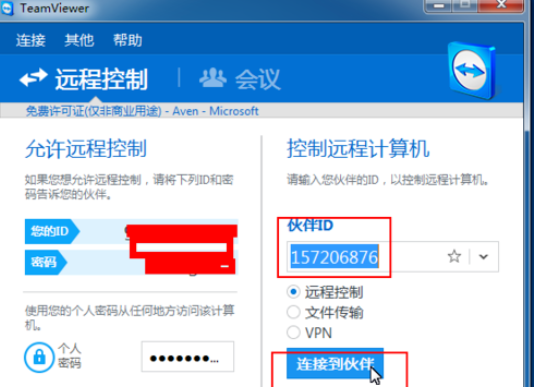
接着输入伙伴的密码,点击登录按钮。
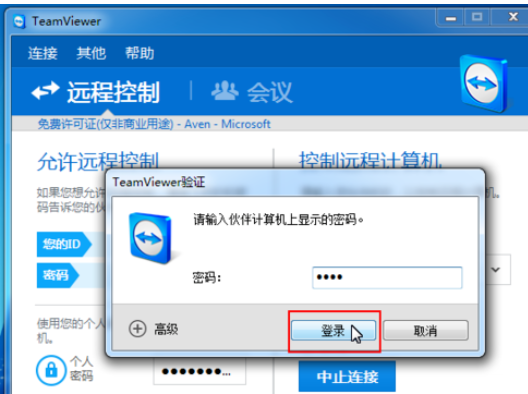
密码输入正确,根据网络的情况需要等待的时间不一样,如果网络快的话立即就能连接成功,点击工具栏的查看菜单》质量,可以根据网速来选择适合的质量。
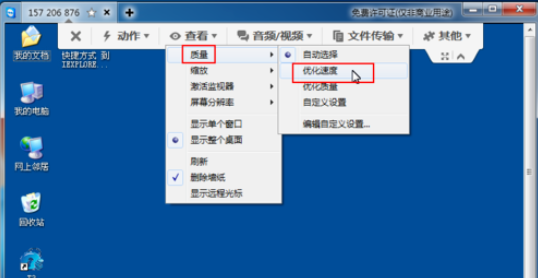
这时我们点击工具栏的查看菜单》绽放,可以根据窗口大小来选择适合的模式。
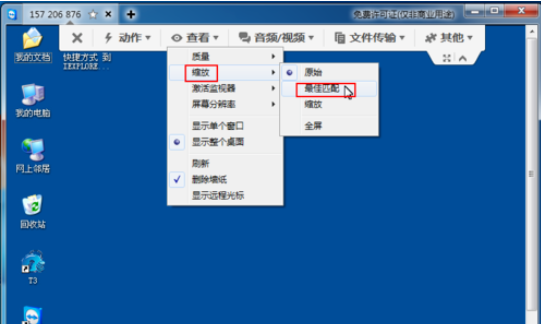
再点击工具栏的查看菜单》屏幕分辨率,选择适合的分辨率。
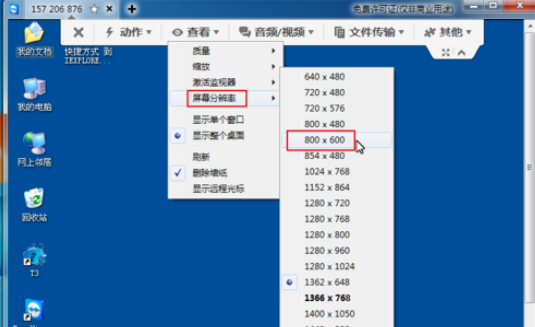
最后一步我们点击工具栏的查看菜单》删除墙纸,可以显示伙伴的墙纸。
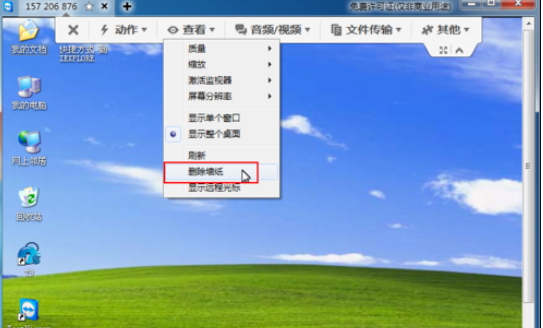
以上介绍的内容就是关于TeamViewer工具栏查看菜单的具体操作方法,不知道大家学会了没有,如果你也遇到了这样的问题的话可以按照小编的方法自己尝试一下,希望可以帮助大家解决问题,谢谢!!!想要了解更多的软件教程请关注Win10u小马~~~





